Trong chuỗi bài viết dành cho những bạn mới bắt đầu lập trình Scratch, việc thực hiện các bài tập vẽ hình là rất quan trọng để nâng cao kỹ năng và làm quen với giao diện lập trình. Trong bài tập hôm nay, chúng ta sẽ tập trung vào việc vẽ hình chữ nhật trong Scratch bằng công cụ Pen.
Giới thiệu ngôn ngữ lập trình Scratch #
Scratch là một ngôn ngữ lập trình đồ họa, dựa trên các khối block-based, được phát triển bởi Viện Công nghệ Massachusetts (MIT). Đặc biệt, Scratch hướng đến việc giúp người dùng, đặc biệt là trẻ em và người mới bắt đầu, tạo ra các ứng dụng, trò chơi và hoạt động tương tác một cách dễ dàng bằng cách kết hợp các khối lệnh lại với nhau.
Xem ngay: Lập trình Scratch là gì? Hướng dẫn cài đặt phần mềm Srcatch 3.0 MỚI NHẤT
Thêm Extension trên phần mềm Scratch #
Mở Scratch và tạo một dự án mới. Nhấp vào biểu tượng “Extensions” (được khoanh màu đỏ) nằm ở góc dưới cùng bên trái của giao diện Scratch.

Trong danh sách extension, tìm kiếm và chọn extension “Pen”. Sau khi chọn xong, bạn sẽ thấy các khối lệnh mới xuất hiện trong Bảng điều khiển và có thể sử dụng chúng để lập trình.
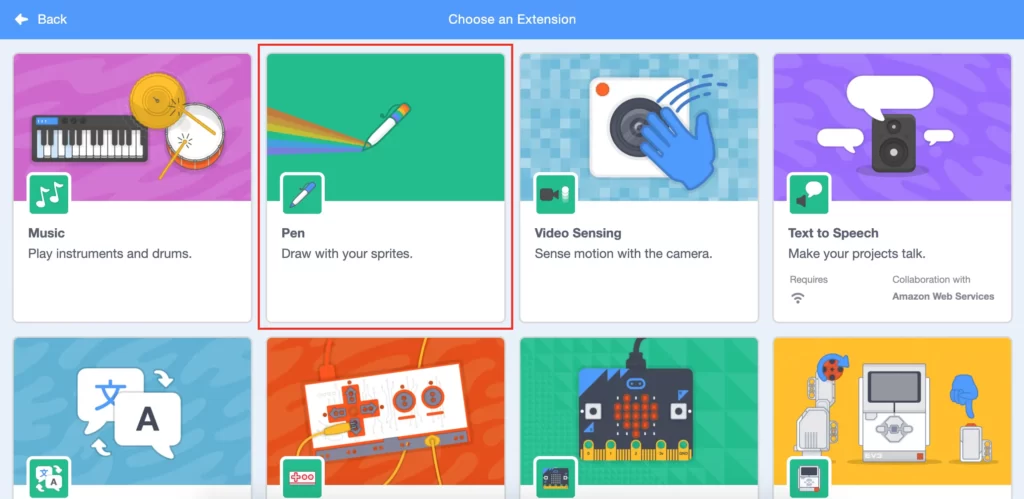
Cách vẽ hình chữ nhật trong Scratch #
Để có thể vẽ hình chữ nhật trong Scratch, có nhiều cách khác nhau phụ thuộc vào khả năng tư duy logic của mỗi người và yêu cầu của từng đề bài. Dưới đây, mình sẽ hướng dẫn cho bạn hai cách để vẽ hình chữ nhật trong Scratch.
Cách 1: #
Dưới đây là một chương trình đơn giản để vẽ hình chữ nhật trong Scratch mà bạn có thể tham khảo.
Khối “When Clicked” (Khi nhấp vào) đảm bảo rằng chương trình sẽ được thực thi khi bạn nhấp vào biểu tượng cờ màu xanh lá cây.
Khối “erase all” sẽ xoá tất cả các đường vẽ trước đó trên màn hình.
Khối “pen down” cho phép các bạn vẽ đường trên màn hình.
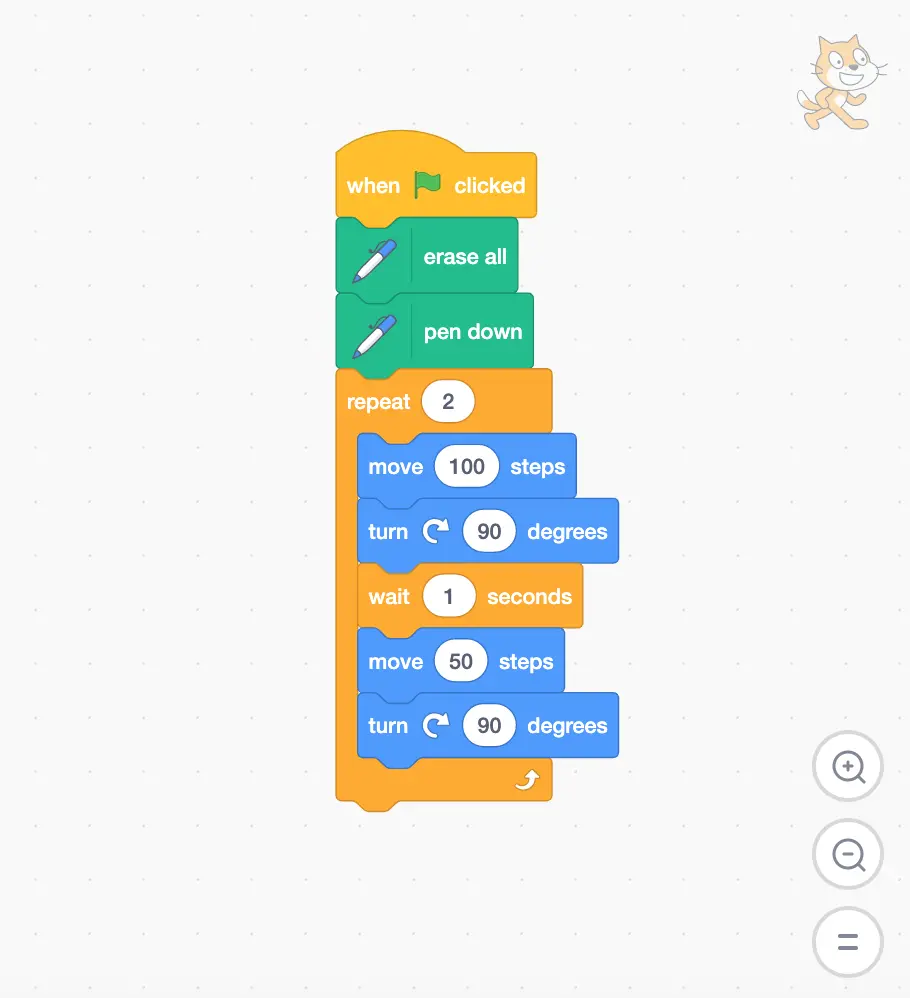
Trong chương trình, chúng ta sử dụng khối “repeat” để lặp lại một số lần nhất định.
Bên trong khối “repeat”, có hai khối quan trọng là “move steps” (di chuyển một số bước, số bước có thể thay đổi theo ý muốn) và “turn degrees” (xoay một góc là 90 độ). Sử dụng khối “wait seconds” để dừng một khoảng thời gian (ví dụ: 1 giây) giữa các hành động.
Lý do chúng ta xoay góc 90 độ là vì một hình chữ nhật có bốn góc và mỗi góc tương ứng với 90 độ (360 độ chia cho 4 góc).

Bằng cách kết hợp các khối lệnh này, bạn có thể tạo ra chương trình để vẽ hình chữ nhật trên Scratch.
- Xem bài tập tại đây: https://scratch.mit.edu/projects/861025716/
Cách 2: #
Trong cách thứ hai này, mình sẽ nâng cấp chương trình trước đó lên một cấp độ khó hơn.
Khối “go to x: y:” (điều chỉnh toạ độ) được sử dụng để đưa vị trí của đối tượng (trong trường hợp này, là chú mèo) về toạ độ x=0 và y=0 trên màn hình.
Khối “point in direction” (hướng di chuyển) được sử dụng để đặt hướng di chuyển của chú mèo.

Khối “set pen size to” (thay đổi kích thước bút) cho phép bạn điều chỉnh kích thước của nét vẽ.
Khối “set pen color to” (chọn màu sắc bút) cho phép bạn chọn màu sắc cho nét vẽ.
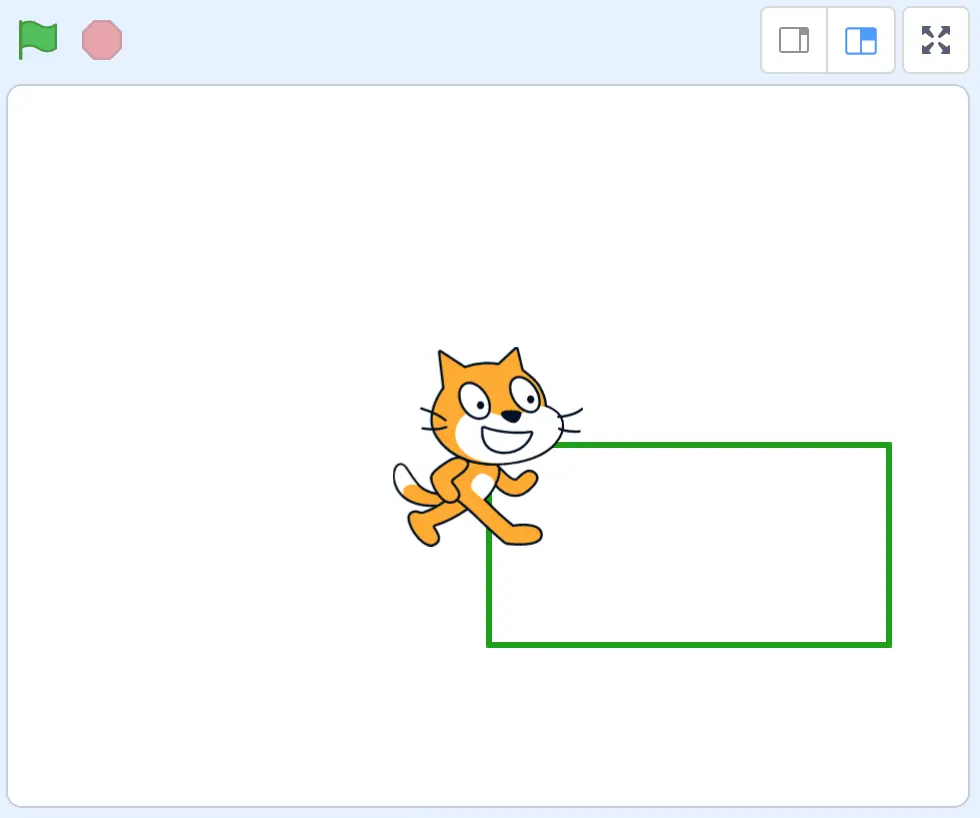
Bằng cách sử dụng các khối lệnh này, bạn có thể tùy chỉnh vị trí, hướng di chuyển, kích thước và màu sắc của nét vẽ trong chương trình.
- Xem bài tập tại đây: https://scratch.mit.edu/projects/861026801/




